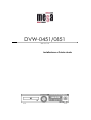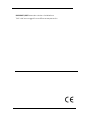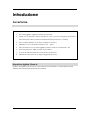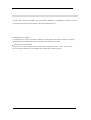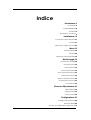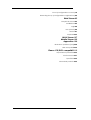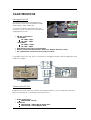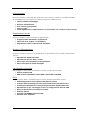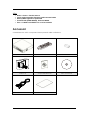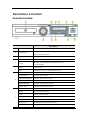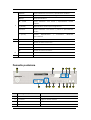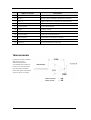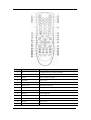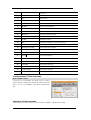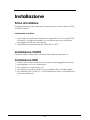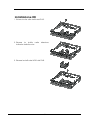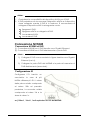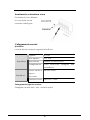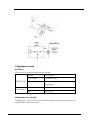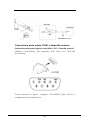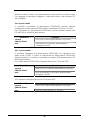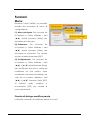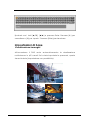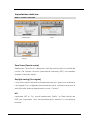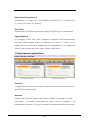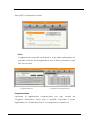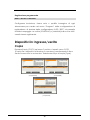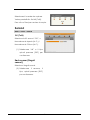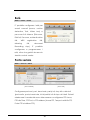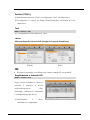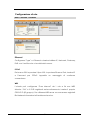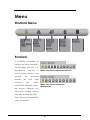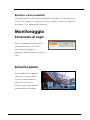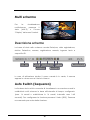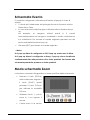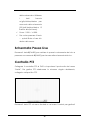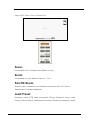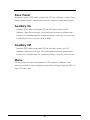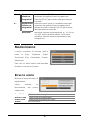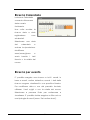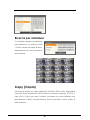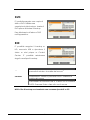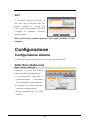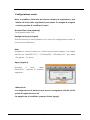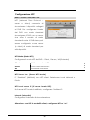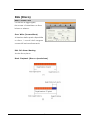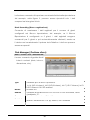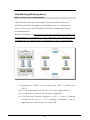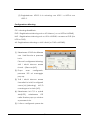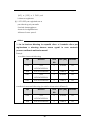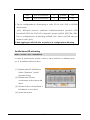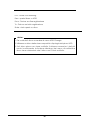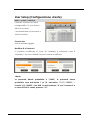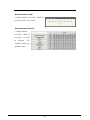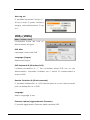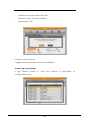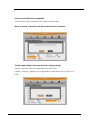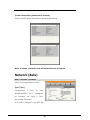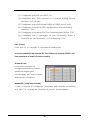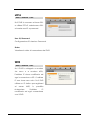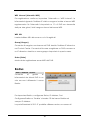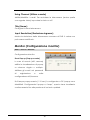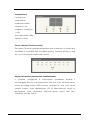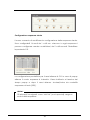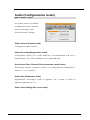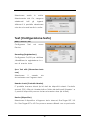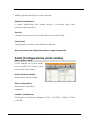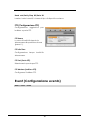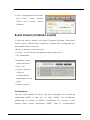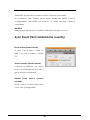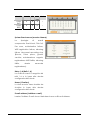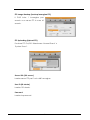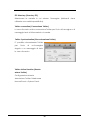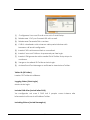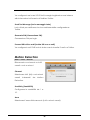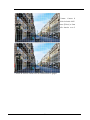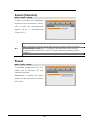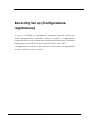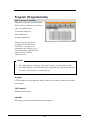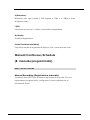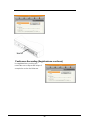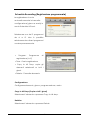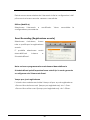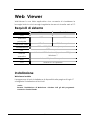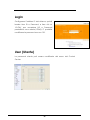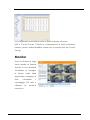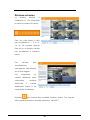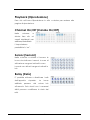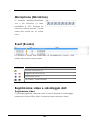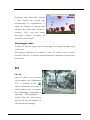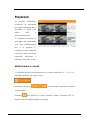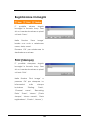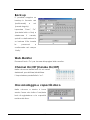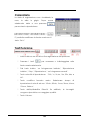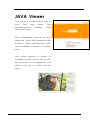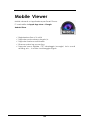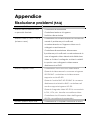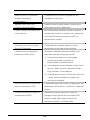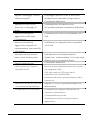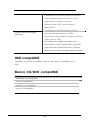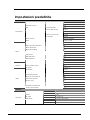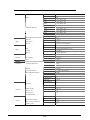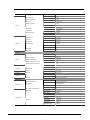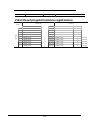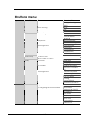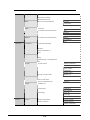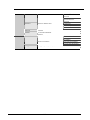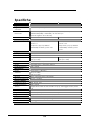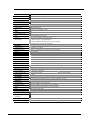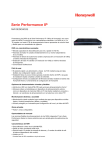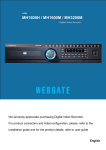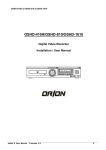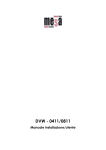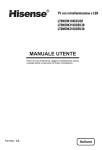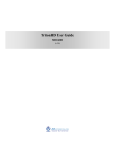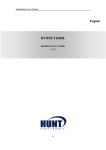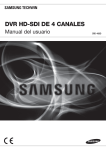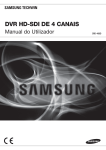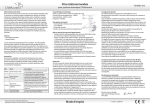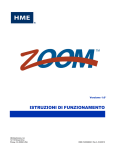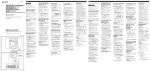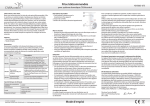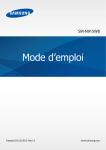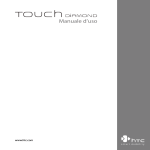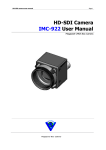Download Menu - Mesa S.r.l.
Transcript
DVW-0451/0851 HD-CCTV Installazione e Guida utente 0 DVW-0451/0851 Manuale utente e installazione Tutti i dati sono soggetti a modifica senza preavviso. 1 Introduzione Avvertenze 1. Non appoggiare oggetti pesanti sopra il DVR 2. Il DVR non è destinato all’uso all’aperto, non è a prova di agenti atmosferici. Fare riferimento alle specifiche ambientali (temperatura e umidità). 3. Per la pulizia utilizzare un panno morbido e asciutto. 4. Utilizzare un cavo di alimentazione 110V ~ 240V. 5. Fare attenzione a non danneggiare il DVR in cadute accidentali o urti 6. Tenere il DVR fuori dalla portata dei bambini. 7. In caso di malfunzionamenti contattare l’assistenza. 8. Utilizzare il DVR secondo le vigenti leggi sulla privacy. ü Dispositivo digitale Classe A QUESTO APPARECCHIO È STATO COLLAUDATO E DICHIARATO CONFORME AI LIMITI PREVISTI PER I DISPOSITIVI DIGITALI DI CLASSE A. 2 Il DVR deve essere installato da personale qualificato. Installazioni errate possono causare incendi, scosse elettriche, difetti di funzionamento. Spegnimento sistema Lo spegnimento forzato durante l’utilizzo può causare danni al disco rigido e al DVR. Spegnere il DVR utilizzando l’apposito tasto sul pannello frontale. Temperatura di esercizio Il dispositivo ha una temperatura di esercizio compresa fra 5°C~45°C. Al di fuori di questo range il dispositivo potrebbe non funzionare correttamente. 3 Indice Introduzione Avvertenze CARATTERISTICHE Accessori Descrizione e Funzioni Installazione Connessione altri dispositivi Funzioni Dispositivi in ingresso/uscita Menu Struttura Menu Funzioni Ripristino valori predefiniti Monitoraggio Schermata di Login Schermo pieno Multi schermo Screen Description Auto Switch (Sequenza) Schermata Evento Modo schermata Zoom Schermata Pausa Live Controllo PTZ Ricerca e Riproduzione Riproduzione Modo ricerca Copy (Copia) Configurazione Configurazione sistema Network (Rete) Device (Configurazione dispositivo) 4 Event (Configurazione evento) Recording Set up (Configurazione registrazione) Web Viewer Requisiti di sistema Installazione Login User (Utente) Monitor Playback JAVA Viewer Mobile Viewer Appendice HDD compatibili Risoluzione problemi [FAQ] Elenco CD/DVD compatibili Struttura menu Specifiche Dimensioni prodotto Impostazioni predefinite 5 CARATTERISTICHE Immagini FULL HD Il prodotto supporta monitoraggio live e riproduzione in HD-SDI a risoluzione 1080p (1920x1080) / 720p 1280x720). Consente di salvare max 240 frame per secondo e max 15 frame per secondo preregistrazione evento. ü HD-SDI- registrazione ü DVW-0451 HD 1080p : 60fps HD 720p : 120fps ü DVW-0851 HD 1080p : 120fps HD 720p : 240fps ü Registrazione manuale e programmata ü Elenco eventi archiviati (Sensore, Video loss, Motion detection, Testo) ü Pre-registrazione evento max 5 secondi per canale La qualità video FULL HD offre una risoluzione maggiore rispetto alle immagini SD: oltre 1200 TVL a 1080p! 1080P Resolution Full HD SD 720P Resolution D1 Resolution Trasmissione HD-SDI Il segnale HD viene trasmesso tramite tecnologia HD-SDI su cavo coassiale. Il DVR non supporta segnale SD. Le risoluzioni supportate sono: ü Modo trasmissione SMPTE 292M : HD-SDI ü Risoluzione SMPTE 296M : 1280x720p 25/30/50/60Hz SMPTE 274M : 1920x1080p 25/30Hz 6 Monitoraggio Supporta real live video ad alta risoluzione per ciascun canale e modalità multiple di visualizzazione e la funzione COVERT per il rispetto della privacy. ü Varie modalità monitoraggio ü Divisione multischermo ü Auto switching (Sequenza) ü Popup evento ü Zoom digitale Dal vivo/Riproduzione 16x (orizzontale 16x, verticale 16x) (D-Zoom) Registrazione audio Supporta ingresso audio real-time e registrazione ü 4 ingressi audio simultanei e registrazione ü Input: 4ch RCA, Output: 1ch RCA(Retro) ü Registrazione audio e riproduzione simultanei Ricerca / Riproduzione Supporta funzioni di ricerca e riproduzione e riproduzione FULL frame multischermo (quad). ü ü ü ü Riproduzione QUAD Full Frame Riproduzione per ora, data, canale Ricerca per ora/calendario/eventi/miniatura Ricerca Pre/post da fermo immagine Salvataggio e Backup Salvataggio su HD interno e backup su DVD-R, CD-R, memoria USB. ü DVD-R, memoria USB ü HDD esterno espandibile tramite HDD e-SATA HDD o NVS04R Rete Supporta LAN, XDSL e controllo remoto da PC tramite CMS client viewer. ü ü ü ü ü ü ü ü Monitoraggio HD Live/riproduzione/backup da remoto Funzione multi-streaming per reti a lenta trasmissione (CIF/Half-D1/D1) Trasmissione informazioni evento (immagine) tramite E-Mail/Twitter/FTP Riproduzione su PC, salvataggio, ricerca e configurazione DVR via CMS Ricerca, riproduzione e backup da remoto Android, Iphone Supporta 10/100Mbps Ethernet/xDSL Gestione max 1024 DVR 7 Altro ü ü ü ü ü Menu a video e funzioni mouse Facile aggiornamento firmware tramite memoria USB Backup dati registrati su porta USB Controllo PTZ (SPEED DOME), funzione PRESET Fino a 16 DVR controllabili con un telecomando Accessori Controllare che tutti i componenti siano presenti nella confezione. DVR Telecomando Batterie Staffe e viti Viti per installazione HD SW e CD manuale Cavo AC Guida rapida 8 Descrizione e Funzioni Pannello frontale Descrizione 1 DVD-Multi 2 Manopola 3 Tasti canale Selezione ingresso canali video REC Avvio/arresto registrazione 4 5 6 7 LOCK DVD/CD per backup dati Controllo funzione STEP, direzione velocità riproduzione Blocco tasti pannello frontale/remoto in monitoraggio Menu Tasto menu ESC Uscita da menu o da finestre pop-up REC LED Mostra stato registrazione COPY LED Mostra stato copia HDD LED INTERNO Mostra attività HD interno HDD LED ESTERNO Mostra attività HD eSATA esterno NETWORK LED Mostra connessione di rete EVENT LED Mostra rilevamento eventi FUNC Avvio menu Funzioni SEAR Avvio modo Ricerca COPY Avvio modo Copia Relay Avvio/pausa manuale relè Zoom Zoom in modo riproduzione/live Sequence Avvia/arresta sequenza utente Multi Cambia Divisione multischermo 9 riproduzione, ◄/REW Tasto selezione voci menu / riproduzione indietro ◄l /SREW Riproduzione indietro per fotogramma ■/Stop Stop riproduzione ► Tasto selezione voci menu / riproduzione avanti /FWD rapida 8 l (SFWD) Riproduzione avanti per fotogramma ll /Pause Tasto selezione voci menu / pausa e riproduzione video (PLAY) Modo Riproduzione / inversione direzione riproduzione 9 Porta USB Porta per memoria USB o mouse Scorre a sinistra nel menu Scorre a destra nel menu ▲ Scorre in alto nel menu ▼ Scorre in basso nel menu 10 Enter Selezione/accesso menu selezionato 11 Power Tasto alimentazione on/off Pannello posteriore Ingresso / Uscita Descrizione 1 Alimentazione Presa per cavo alimentazione AC100V~AC240V 2 In sensori Ingresso sensori esterni 3 Relay Connessione terminale relè 4 Com 2,3 RS-485 10 Ingresso / Uscita Descrizione 5 Terminazione RS-485 Interruttore 6 Massa Messa a terra tra DVR e dispositivo esterno 7 CH 1-4 Ingresso BNC per connessione telecamera 8 Ingresso audio (RCA) Connessione RCA per ingresso audio 9 Uscita audio Uscita altoparlante 10 Com1 RS-232C D-SUB. 11 USCITA VGA Uscita per connessione PC 12 USCITA HDMI Uscita per connessione PC 13 Porta eSATA Connessione HD esterno eSATA 14 Memorizzazione Connessione HD esterno 15 Ethernet Per connessione rete (RJ-45) Telecomando Gestisce tutte le funzioni del DVR. Un solo telecomando può controllare più DVR con unico ID. Per impostare l’ID del telecomando premere ripetutamente il tasto ID (max 16 volte). 11 N. Tasto Descrizione 1 ID Configurazione ID telecomando 2 LOCK Non in uso 3 COPY Menu copia (su USB) 4 BACKUP Non in uso 5 RELAY ON Relè ON manuale 6 RELAY OFF Relè OFF manuale 7 SEQ Sequenza automatica 8 MULTI Modo multischermo 9 ZOOM Zoom digitale 10 SEARCH Menu Ricerca 11 TASTO CANALI Selezione canali 12 SELECT Non in uso 13 +10 Selezione canali > 10 12 (+10 + 1) 14 FN1 Non in uso 15 FN2 Non in uso 16 MENU Accesso menu 17 HELP Non in uso 18 ◄/REW Freccia sinistra/REW 19 ►/FWD Freccia destra/FWD 20 ▲/PAUSE Freccia in alto/PAUSE 21 ▼/STOP Freccia in bassso/STOP 22 ENTER/PLAY Selezione menu/Riproduzione 23 ENTER Selezione menu 24 EXIT Annulla modifiche / Uscita da menu 25 FAST REWIND(◄◄) Riavvolgimento molto rapido 26 REWIND PLAY(◄) Riavvolgimento rapido 27 FORWARD PLAY(►) Riproduzione avanti rapida 28 FAST FORWARD (►►) Riproduzione avanti molto rapida 29 STOP( ) Stop riproduzione 30 STEP REVERSE(◄l) Indietro x fotogramma 31 STEP FORWARD (l►) Avanti x fotogramma 32 PAUSE(ll) Pausa riproduzione 33 PTZ Controllo brandeggio PAN/TILT 34 LOAD PRESET Esecuzione preset 35 SAVE PRESET Salva preset Configurazione ID telecomando MENU à SYSTEM à UTILITY L’utente può controllare più DVR con un unico telecomando utilizzando diversi ID telecomando (da 1 a 16). Per utilizzare tutti gli ID selezionare ALL. Selezione ID telecomando Tenere premuto il tasto ID per 2 secondi fino al BEEP e selezionare il DVR. 13 Installazione Prima di installare Seguire attentamente le seguenti avvertenze per evitare danni al DVR e all’HDD interno. Installazione a scaffale 1. Assicurare una sufficiente aerazione, soprattutto in caso di altri DVR installati.Si consiglia di installare un ventilatore provvisto di filtri per proteggere il DVR da corpi esterni 2. Mantenere la temperatura del DVR fra 0°C~40°C. Installazione STAFFE Fissare le staffe su entrambi i lati del DVR tramite le apposite viti. Installazione HDD 1. Evitare urti e scosse ai dischi, che possono danneggiarsi facilmente. 2. Maneggiare i cavi con attenzione. 3. Non perdere componenti o viti. 4. Controllare che il disco HDD sia compatibile prima di aggiungerlo. 5. Per utilizzare HDD di altri PC o DVR formattare il disco e cancellare la tavola di partizione. 14 Installazione HD 1. Svitare la vite sulla staffa del DVR. 2. Estrarre la staffa nella indicata dalla freccia. direzione 3. Estrarre la staffa del HDD dal DVR. 15 4.Inserire il disco nella staffa e fissarlo con le 4 viti. 5. Installare la staffa con il disco nel DVR e fissarlo con le viti. <Nota> Connettori cavi SATA nella scheda madre. Connettore scheda madre J6 J7 J8 J9 Disk manager Int A Int B Int C Int D Aggiunta HDD E’ possibile installare HDD aggiuntivi. Scollegare l’alimentazione per proteggere il DVR da eventuali danni o sbalzi di tensione. Perdita dati Fare attenzione all’eventuale perdita dati dal disco. Controllare la compatibilità del nuovo disco prima dell’installazione. Evitare urti o danni all’HDD durante l’operazione. In caso di danni a disco e dati Per evitare perdite accidentali di dati copiare i dati spesso. I dati possono essere danneggiati a causa di sbalzi elettrici, mancata alimentazione o urti al DVR durante l’installazione. Non spostare il DVR mentre il disco è in funzione. 16 Connessione altri dispositivi Connessione base Connessione monitor Controllare la risoluzione del monitor prima di collegarlo. ü Porta HDMI: 1920 x 1080p ( HDMI v1.2 Standard ) ü Porta VGA: 1920 x 1080p CVT-RB ( VESA Standard ) <Nota> Utilizzare telecamere standard che supportano HD-SDI standard (HD-SDI). Monitor HDMI e monitor VGA non possono essere utilizzati contemporaneamente. Possono essere utilizzati simultaneamente invece monitor che supportano sia 1080p che 1920x1080p CVT-RB. Connessione telecamera Collegare il DVR con il cavo HD-SDI utilizzando il cavo coassiale consigliato. All’accensione del DVR il tipo di segnale video in ingresso viene automaticamente rilevato. Non c’è limitazione sul numero di telecamere con la stessa risoluzione, tuttavia, in caso vi sia un ingresso misto 1080p e 720p, il 720p deve essere collegato sul canale dal numero più basso e 1080p su quello superiore. es. Canali n.1,2: 720p / Canali n. 3,4: 1080p 17 Cavi consigliati ü 5C-FB(T), 5C-HFB(T), L-5CFB ü L-4.5CHD, L-6CHD : cavo HD-SDI personalizzato <Nota> ü La distanza di trasmissione può variare in base alla riduzione del rate di 750MHz (riduzione di dB/100m < 25dB consigliata). ü ü ü ü ü ü Consigliato cavo isolato a schiuma o tri shield Fare riferimento a cavi KSC-3617,(5C-FBT), RG-6/U Utilizzare una impedenza di 75Ω per cavo coassiale e connessioni. Evitare deformazioni del cavo dovute a pressioni sullo stesso. Non tirare il cavo. La distanza di trasmissione HD-SDI può variare in base alla marca del cavo e all’ambiente di installazione. Connessione alimentazione Collegando l’alimentazione il DVR si accende automaticamente. Per togliere alimentazione, premere l’interruttore frontale dell’alimentazione per 5 secondi, quindi selezionare “YES” nella finestra di dialogo che appare a video. Per dare nuovamente alimentazione, premere l’interruttore dell’alimentazione. Connessione audio Collegare il segnale audio al DVR utilizzando il cavo RCA. 18 Connessione dispositivi multipli Connessione dispositivo esterno Memoria USB La porta USB può essere utilizzata per la copia di dati e per il mouse. USB Spec. Dispositivo Alimentazione Ver 2.0 Memoria USB Max. 200mA per DC 5V / Porta <Nota> La memoria USB deve essere formattata FAT32 e va installata su MS Windows per potere funzionare nel DVR. Connessione dispositivo eSATA E’ disponibile 1 porta per dispositivo esterno eSATA (richiede alimentazione esterna). 19 <Nota> 1. Controllare la compatibilità del dispositivo eSATA con il DVR. 2. Il DVR potrebbe non riconoscere il dispositivo eSATA se il dispositivo viene collegato mentre il DVR è in funzione. Si raccomanda di collegare il dispositivo eSATA nel seguente modo: Spegnere il DVR. Spegnere eSATA e collegarlo al DVR. Accendere eSATA. Accendere il DVR. Connessione NVS04R Connessione NVS04R al DVR (1) Connettere NVS04R con il DVR tramite cavo Gigabit Ethernet. (2) Connettere NVS04R con il DVR direttamente su porta DVR. <Note> 1) Collegare il DVR come mostrato in figura tramite cavo Gigabit Ethernet (cat. 6). 2) Collegare la porta DVR del NVS04R e la porta di memoria sul DVR direttamente (senza hub). Configurazione ID Configurare cacciavite. l’ID In tramite caso di un più NVS04 utilizzare più ID. Il valore della prima rotella corrisponde al valore 100x sul pannello posteriore, la seconda rotella corrisponde al valore 10x e la terza al valore 1x. es.) 100x=1 , 10x=2 , 1x=3 equivale a ID 123 del NVS04R. 20 <Nota> 1) La connessione richiede circa 1 minuto, dopo l’accensione. I 4 LED frontali lampeggiano e diventano fissi quando la connessione è completata. L’elenco dei dischi è disponibile nel menu “Disk Manager”. Collegamento e configurazione porte I/O digitale Cavi Quando si collega un cavo ad una morsettiera, seguire le seguenti istruzioni. Si notino i diversi tipi di cavo che possono essere usati. Cavo intrecciato: rimuovere l’isolante dal cavo per 8~10mm e saldarlo. Il calibro del cavo deve essere 22 ~ 26 AWG. Cavo: rimuovere l’isolante dal cavo per 8~10mm e saldarlo. Il calibro del cavo deve essere 22 ~ 26 AWG. 21 Inserimento e rimozione cavo Per inserire il cavo utilizzare un cacciavite come mostrato nella figura: Collegamento sensori Specifiche I sensori devono avere le seguenti specifiche: Specifiche Ingresso 4 / 8 IN Tipo ingresso N.C, N.A. Tipo sensore Sensore contatto pulito Collegamento Cavo intrecciato collegato alla morsettiera Campo impulsi in Minimo 500ms ingresso Prestazioni disponibile Corrente uscita Tipico DC 12mA Collegamento ingresso sensore Collegare i sensori da S1 a S4, contatto pulito. 22 Collegamento relé Specifiche I relè devono avere le seguenti specifiche: SPECIFICHE Uscite 4 uscite relè Tipo uscita Contatto pulito Collegamento Cavo intrecciato collegato alla morsettiera Prestazioni DC 30V 1A AC 125V 0.5A Collegamento uscita relè Collegare R1 ~ R4 come mostrato nell’immagine seguente (esempio di connessione a spia luminosa). 23 Connessione porta seriale COM1 a dispositivo esterno Connessione dispositivo ingresso testo (ATM / POS / Controllo accessi) Utilizzare COM1/RS232, per registrare dati testo con POS/ATM sincronizzato. Come mostrato in figura, collegare COM1/RS232 (9pin D-Sub) e configurare le voci Serial e Text. 24 Connessione porte seriali COM2,3 Configurazione porte seriali per brandeggio Pan/Tilt/Zoom Tramite la porta COM è possibile collegare telecamere dotate di brandeggio PTZ e controllarle. Si veda nel menu configurazione l’elenco dei protocolli supportati. La figura seguente mostra la connessione di una telecamera PTZ a RS485 (COM2/COM3). Per l’utilizzo di altre porte, vedere gli schemi seguenti. Configurazione estensione PTZ e tastiera E’ possibile collegare fino a 16 DVR tramite controllo da tastiera su tutti i tasti e canali del DVR. E’ inoltre possibile estendere il controllo tramite 25 tastiera Master e Slave. La tastiera Master ha la priorità su tutte le altre. Per maggiori informazioni leggere il manuale relativo alle tastiere PTZ da collegare. Con 2 porte seriali E’ possibile controllare la telecamera PTZ(DOME) tramite tastiera collegando la telecamera PTZ(DOME) e la tastiera a COM2 e COM3. Per controllare la telecamera PTZ(DOME) tramite tastiera selezionare l’ID del DVR e quindi la telecamera. Dispositivo Tastiera (Master/Slave) DVR Controllo Tutti i DVR, tutte le telecamere PTZ(DOME) Telecamere PTZ(DOME) direttamente collegate al DVR Con 1 porta seriale E’ possibile collegare o la telecamera PTZ(DOME) o la tastiera a una delle porte COM2 o COM3 e selezionare la telecamera PTZ(DOME) tramite tastiera. E’ possibile controllare un singolo DVR selezionando l’ID DVR dalla tastiera. Con telecamera PTZ(DOME) collegata alla porta COM del DVR: Dispositivo Tastiera (Master/Slave) DVR Controllo Nessun DVR / tutte le telecamere PTZ(DOME) Solo telecamere PTZ(DOME) direttamente collegate al DVR Con tastiera collegata alla porta COM del DVR: Dispositivo Tastiera (Master/Slave) DVR Controllo Tutti i DVR, tutte le telecamere PTZ(DOME) Nessuna telecamera PTZ (DOME) 26 Funzioni Menu Premere il tasto [MENU] sul pannello frontale per accedere al menu di Menu principale configurazione. Sottomenu (1) Menu principale: Per muoversi fra un’opzione e l’altra utilizzare i tasti [◄/►] quindi premere [Enter] per accedere al sottomenu. (2) Sottomenu: Per muoversi fra un’opzione e l’altra utilizzare i tasti [◄/►] quindi premere [Enter] per accedere al sottomenu. Per tornare al menu superiore premere [ESC]. (3) Configurazione: Per muoversi fra un’opzione e l’altra utilizzare i tasti [◄/►] o [▲/▼] quindi premere [Enter] per modificare. Nel caso il valore da modificare sia una parola, viene visualizzata una finestra di dialogo; nel caso sia un numero, utilizzare i tasti [◄/►] o [▲/▼]. Premere il tasto [ESC] al termine della modifica e nuovamente [ESC] per tornare al menu precedente. Finestra di dialogo modifica parola La finestra consente di modificare parole o numeri. 27 Finestra di configurazione Spostarsi con i tasti [▲/▼], [◄/►] e premere Enter. Premere [ß] per cancellare e [à] per ‘spazio’. Premere [Enter] per terminare. Impostazioni di base Visualizzazione immagini All’accensione il DVR avvia automaticamente la visualizzazione multischermo in 4/9 canali. Se è stata impostata la password, questa viene richiesta (impostazione non predefinita). 28 Impostazione data/ora MENU à SYSTEM à DATE/TIME [DATE/TIME] [NTP] [Apply] Time Zome (Fascia oraria) Selezionare “Time Zone” utilizzando i tasti freccia frontali o la rotella del mouse. Per tornare al menu precedente premere [ESC] sul pannello frontale o fare clic destro. Daylight saving (Ora legale) L’ora estiva viene attivata automaticamente per i paesi che adottano l’ora legale. Per configurare manualmente mese, settimana e giorno di inizio/fine dell’opzione selezionare la voce “Custom”. NTP Impostare NTP su ‘On’ quindi selezionare ‘Public’ in Client Mode del DVR per impostare l’ora automaticamente tramite la connessione internet. 29 Date Format (Formato ora) Selezionare un valore fra: YYYY/MM/DD, MM/DD/YYYY, DD/MM/YYYY (Y= anno, M= mese, D= giorno) Time (Ora) Selezionare Time/Date e premere [Apply Date/Time] per confermare. Apply (Applica) La maggior parte dei valori vengono applicati automaticamente all’uscita dalla pagina menu, a differenza di “Date” e “Time”, la cui applicazione può avere conseguenze sulla registrazione. Per applicare Date/ Time confermare con il tasto [Apply Date/Time]. Configurazione registrazione MENU à RECORD à RECORD [Continua + Evento] [Manuale + Evento] Continua La registrazione continua o evento si avvia automaticamente all’avvio del DVR (se configurata). Manuale Selezionare “Record” premendo il tasto [MENU] sul pannello frontale. Impostare i parametri manualmente nella sezione “Program”. La registrazione Manual / Event può essere avviata/interrotta premendo il 30 tasto [REC] sul pannello frontale. <Nota> In registrazione manuale controllare lo stato della registrazione sul pannello frontale. Se la registrazione non è attiva, premere il tasto REC per avviare. [Programmazione] [Programma di registrazione] Programmazione Impostare la registrazione programmata per ogni canale da “Program” (risoluzione, frame rate, e qualità9. Impostare il modo registrazione su “Schedule & Event” e configurare con data/ora. 31 Registrazione programmata MENU à RECORD à PROGRAM Configurare risoluzione, frame rate o qualità imamgine di ogni telecamera per canale nel menu “Program” della configurazione di registrazione. Al termine della configurazione il LED “REC” sul pannello frontale lampeggia. La scritta [SCHEDULE] o [MANUAL]indica che tutti i canali stanno registrando. Dispositivi in ingresso/uscita Copia Premere il tasto [COPY] nel menu Function, si apre il menu COPY (Copia). Se il dispositivo di backup è connesso correttamente il disco viene riconosciuto in automaico. Selezionare il tipo di copia (Type). [copia DVD] [copia EXE] [copia AVI] 32 Selezionare il canale da copiare. Valore predefinito: Set All (Tutti). Fare clic su Start per avviare la copia. Sensori MENU à EVENT à SENSOR Seleziona tutti i sensori: “Off”, o Normalmente Aperto (N.O.) / Normalmente Chiuso (N.C.). (1) Selezionare “All” e il tipo quindi premere [ESC] per confermare. Each sensor (Singoli sensori) Seleziona i singoli sensori. (2) Selezionare il sensore, il tipo, quindi premere [ESC] per confermare. 33 Relè MENU à EVENT à EVENT E’ possibile configurare i relè per eventi normali (sensor, motion detection, Text, Video Loss) e per eventi di sistema (Disk error, Disk full, Fan error, authentication fail, WRS Mirroring Recording registration fail, stop). fail, abnormal E’ possibile configurare e programmare i relè, oltre che gestirli da remoto tramite control center. Porta seriale MENU à DEVICE à SERIAL [Porta seriale] [Porta PTZ] Configurare protocol, port, baud rate, parity bit, stop bit e data bit (protocollo, porta, baud rate, bit di parità, bit di stop e bit dati. Quindi selezionare il canale dal menu telecamera e configurare PTZ Home, PTZ Idle Time, PTZ Port, e PTZ address (Home PTZ, Tempo inattività PTZ, Porta PTZ e indirizzo PTZ). 34 Seriale (COM1) (1) Selezionare la porta COM1 e configurare “Text” nel dispositivo. (2) Configurare il valore di Baud Rate/Parity/Stop bit/Data bit nel dispositivo. Text MENU à DEVICE à TEXT (1) Configurare le informazioni di “Text”. <Nota> Utilizzare dispositivi riconoscibili (rivolgersi al proprio rivenditore). [Serial] [Text] HD Rivolgersi al proprio rivenditore per l’elenco degli HD compatibili. Registrazione e formato HD MENU à SYSTEM à DISK Dopo avere installato il disco e avviato il sistema, si automaticamente avvia “Disk Manager” (altrimenti controllare il collegamento del disco). (1) Selezionare il disco dall’elenco e registrarlo. 35 (2) Selezionare “YES” nella colonna Enabled (Abilita) Sostituzione HDD (1) Spegnere il DVR e sostituire il disco con un disco nuovo. (2) Accendere il DVR e accedere al menu “Disk Manager”; selezionare il disco rimosso e selezionare “YES” nel messaggio “Removed disk will be Confirmed” (eliminazione disco dall’elenco). (3) Selezionare il nuovo disco dall’elenco e registrarlo, formattato. (4) Selezionare “YES” nell’elenco dei dischi formattati (colonna Enabled). <Note> Utilizzo di HD usato Se si utilizza un disco già utilizzato dal DVR non è necessario formattare i dati. Installare il precedente HD nel DVR e andare al menu “Disk Manager”. Selezionare il disco da riutilizzare e premere il tasto Invio. Appare il messaggio “This disk can be added without format/Nevertheless, do you want format this disk?” (Formattare il disco?) selezionare No per non formattare e Si per formattare. E’ possibile controllare il DVR in remoto da PC via Internet/Intranet. Connessione Ethernet (1) Scollegare l’alimentazione. (2) Collegare il cavo Ethernet a DVR e all’hub. (3) Collegare l’alimentazione. Per evitare danni al sistema, collegare l’alimentazione sempre dopo avere collegato il cavo Ethernet, controllando che i cavi siano inseriti correttamente. 36 Configurazione di rete MENU à NETWORK à NETWORK Ethernet Configurare “Type” su Ethernet e inserire indirizzo IP, Netmask, Gateway, DNS con i tasti freccia o la rotella del mouse. PPPoE Dal menu xDSL impostare il tipo xDSL. Impostare Ethernet Port; inserire ID e Password per PPPoE. Apparirà un messaggio di conferma connessione. WRS L’utente può configurare “Time Interval” da 1 min a 24 ore: WRS diventa “ON” e il DVR registrerà automaticamente. Inserire il proprio GROUP ID (ID gruppo). Per utilizzare WRS server occorre essere registrati. Richiedere informazioni all’assistenza tecnica. 37 Menu Struttura Menu Funzioni E’ possibile controllare le funzioni del menu durante il monitoraggio dal vivo o la riproduzione tramite il Menu Function in schermata dal vivo mouse (tasto destro) o dai pulsanti frontale funzione sul del pannello DVR. può Ogni essere controllata dal tasto destro Menu Function in schermata riproduzione del mouse, facendo clic sull’icona o tramite i tasti sul pannello frontale del DVR. Dopo 20 minuti di inattività il menu scompare. 38 Ripristino valori predefiniti Per ripristinatare le impostazioni predefinite andare in System Setting à System à Setting, e premere Factory Reset; quindi confermare cliccando “Yes” nella finestra di avviso. Monitoraggio Schermata di Login Dopo l’accensione il DVR si avvia automaticamente. Tutti i LED si accendono e spengono. Appare la finestra di login su sfondo nero. Schermo pieno Per visualizzare un canale a schermo pieno premere il numero corrispondente o fare clic con il mouse. Premere [MULTI] per tornare alla suddivisione multipla. 39 Multi schermo Per la multischermo tasto [MULTI] visualizzazione premere o il l’icona “Display” dal menu Funzioni. La barra di stato nello schermo mostra Data/ora, stato registrazione, Motion Detection, sensore, registrazione manule, ingresso testo e capacità HD. In caso di attivazione Motion il nome canale è in verde, il sensore appare in colore rosso e il testo in bianco. Auto Switch (Sequenza) La funzione Auto switch consente di visualizzare in successione canali o suddivisioni multi schermo in base all’intervallo di tempo configurato. (max. 16 canali o suddivisione in 16 canali, intervallo max 1~60 secondi). Per configurare la funzione premere il tasto [SEQ]. Premere nuovamente per uscire dalla funzione. 40 Schermata Evento E’ possibile configurare l’attivazione di finestre di popup in caso di evento. ü L’utente può selezionare tre tipologie di evento: Sensore, Motion Detection e Testo. ü In caso di eventi multipli vengono attivate tutte le finestre di pop up. Ad esempio, se vengono attivati eventi in 3 canali, automaticamente essi vengono visualizzati in modo multischermo in 4 suddivisioni. Per tornare al canale originario premere uno dei tasti canali della finestra di pop-up. ü Premere [ESC] per tornare al canale originario. <Nota> Se il pop-up Alarm è configurato su Off, il pop-up evento non si attiva. Se il pop-up Alarm è configurato su Keep, il pop-up viene visualizzato continuamente fino alla pressione di un tasto qualsiasi. Per tornare alla schermata preedente premere un tasto qualsiasi. Modo schermata Zoom La funzione consente di ingrandire un’area specifica della schermata. ü Premere il tasto [ZOOM] nella schermata singola o il tasto [FUNC] quindi premere il tasto D-Zoom per attivare la modalità D-Zoom. ü Utilizzare i tasti + / - per lo zoom in / out oppure il mouse. ü L’area zoom è al centro 41 della schermata. Utilizzare i tasti freccia su/giù/sinistra/destra per muoversi nella schermata (22 livelli sinistra/destra, 15 livelli in alto/in basso). ü Zoom: 1.00X ~ 16.00X. ü Per uscire premere il tasto – quindi Enter o fare clic destro del mouse. Schermata Pausa Live Premere il tasto ll(PAUSE) per mettere in pausa la schermata dal vivo e premere nuovamente ll(PAUSE) per tornare alla schermata dal vivo. Controllo PTZ Collegare il controller PTZ al DVR e impostare il protocollo dal menu “Serial”. Per gestire PTZ selezionare lo schermo singolo desiderato, collegato a dispositivo PTZ. Premere il tasto PTZ sul menu frontale o nel menu Funzioni per gestire il 42 menu OSD, Zoom, Focus, Preset, Aux. Focus Controllare il focus tramite i tasti [Near] o [Far]. Zoom Controllare lo zoom tramite i tasti ‘In’, ‘Out’. Pan/Tilt/Zoom Questo menu consente di controllare la funzione Pan / Tilt / Zoom. Selezionare il canale desiderato. Load Preset Premere il tasto [PTZ] nella schermata PTZ per attivare il menu Load Preset (Carica Preset). Selezionare il numero di preset e premere [Load]. 43 Save Preset Premere il tasto [PTZ] nella schermata PTZ per attivare il menu Save Preset (Salva Preset). Selezionare il numero di preset e premere [Save]. Auxiliary On Premere [PTZ] nella schermata PTZ per attivare il menu Aux On. Utilizzare i tasti freccia su/giù o la rotella del mouse per selezionare il numero Aux. Selezionare On e premere Enter o fare clic con il mouse. Il DVR dispone fino a 16 comandi ausiliari. Auxiliary Off Premere [PTZ] nella schermata PTZ per attivare il menu Aux Off. Utilizzare i tasti freccia su/giù o la rotella del mouse per selezionare il numero Aux. Selezionare On e premere Enter o fare clic con il mouse. Menu Per accedere al menu del dispositivo PTZ connesso, utilizzare i tasti freccia e quindi un tasto qualsiasi sul pannello frontale. Premere ESC o il tasto PTZ per uscire. 44 Ricerca e Riproduzione Riproduzione Riproduzione su monitor standard ü Premere il tasto Play durante la visualizzazione dal vivo o fare clic sul tasto Play nel menu Funzioni. ü Viene visualizzata l’ultima riproduzione a velocità 1x. ü Premendo [FWD] la riproduzione è avviata da 1 minuto precedente a velocità 1x. ü Premendo [REW] la riproduzione è avviata in senso inverso 10 secondi prima a velocità 1x. ü Premendo [PLAY] in divisione multischermo, la riproduzione inizia in divisione multi schermo. . Funzione Riproduzione Button Name Riproduzione Description Riproduzione a velocità 1×. Premere il tsto Play nel menu Function. Premere il tasto [PLAY]in modalità monitor per riprodurre dall’ultimo video. Premere [Play] nuovamente per invertire la direzione di riproduzione. ll ■ Pausa Stop Pausa (clic su Pause nel menu Funzioni) Stop riproduzione (clic su Stop nel menu Funzioni) Riproduzione avanti rapida Avanti rapido (premere più volte per: x1, x2, x4, x8, x16, x32, x64, x1/2, x1, x2, x4). Per modificare la velocità di riproduzione premere [FWD]. Riproduzione inversa rapida Indietro rapido (premere più volte per x1, x2, x4, x8, x16, x32, x64, x1/2, x1, x2, x4). Per modificare la velocità di riproduzione premere [REW]. 45 l l Premere il tasto [FWD] in modalità Pausa per avanzare fotogramma per fotogramma. Premere [PLAY] per tornare alla riproduzione normale. Premere il tasto [REW] in modalità Pausa per avanzare fotogramma per fotogramma in direzione inversa. Premere [PLAY] per tornare alla riproduzione normale. Modifica velocità di riproduzione (x1, x2, x4, x8, x16, x32, x64) in avanti/indietro. Anche per modifica velocità durante riproduzione per fotogrammi. Riproduzione avanti per fotogrammi Riproduzione indietro per fotogrammi Manopola Modo ricerca Il menu consente di cercare dati in base a Time, Calendar, Event, Thumbnail (Ora, Calendario, Evento, Miniatura). Fare clic sul tasto Search del pannello frontale o nel menu Funzioni. Ricerca oraria Ricreca in base all’orario di registrazione. Viene avviata riproduzione dal la punto selezionato. Start-REC Time End-REC Time Search Time Search Date e ora inizio registrazione Data e ora fine registrazine Selezionare ora/data del video Avvia ricerca 46 Ricerca Calendario La ricerca Calendario consente di ricercare data e orario facilmente. Una volta avviata la ricerca data e stato registrazione sono evidenziati. Selezionare dal una data calendario e avviare la riproduzione. Modificare anno/mese/giorno orario tramite i e tasti freccia o la rotella del mouse. Ricerca per evento E’ possibile eseguire una ricerca su tutti i canali, in base a eventi, motion detection, sensori. I dati della ricerca vengono visualizzati in una specifica finestra. Per modificare data e ora dal pannello frontale, utilizzare i tasti su/giù o con la rotella del mouse. Selezionare e premere Enter per confermare e visualizzare. E’ possibile inoltre eseguire un filtro solo su una tipologia di eventi (menu “Set motion Area”). 47 Ricerca per miniatura E’ possibile eseguire una ricerca per miniatura. La ricerca avvia 16 cicli in base all’orario di inizio. Selezionarne uno per avviare la riproduzione. Copy (Copia) Funzione di copia di video registrati (CD/DVD, RE4 e AVI), disponibile solo per utenti autorizzati. Per avviare la funzione premere [COPY] o fare clic su Copy nel menu Funzioni. Avviando la copia durante una riproduzione, l’orario di riproduzione viene impostato come orario di inizio backup. 48 DVD E’ possibile eseguire una copia di dati su DVD. Selezionare canale/ora inizio backup. Inserire il DVD prima di iniziare il backup. Fare riferimento all’elenco DVD nell’Appendice. EXE E’ possibile eseguire il backup su HD, memoria USB e riprodurre il video su mini player or Control Center. E’ possibile selezionare singoli canali per il backup. Type Selezionare RE4 tramite i tasti freccia su/giù nel pannello frontale o la rotella del mouse. Channel Selezionare il canale e premere Enter o utilizzare la rotella del mouse FAT32 Format Formattare la memoria USB o il disco HD in formato FAT32. Premere Enter o fare clic con il mouse NOTA: file di backup non terminato non verranno riprodotti su PC. 49 AVI E’ possibile eseguire backup di file .avi su HD o memoria USB. Può essere copiato un canale per volta. Per la riproduzione del file si consiglia di utilizzare common media player. Nota: se non fosse possibile riprodurre i file copiati, installare il codec integrato. Configurazione Configurazione sistema E’ possibile configurare orario, disco e livelli di autorizzazione. Date/Time (Data/ora) MENU à SYSTEM à DATE/TIME Impostare la data del sistema prima di iniziare le registrazioni. La configurazione dell’orario è particolarmente importante per proteggere i dati registrati. Si sconsiglia di modificare l’orario durante la registrazione. L’orario predefinito è “UTC 00:00 Dublin” 50 Configurazione orario Nota: la modifica dell’orario del sistema durante la registrazione, può influire sull’orario delle registrazioni precedenti. Si consiglia di eseguire un backup prima di modificare l’orario. Standard Time (Ora standard) Configurare orario DVR. Daylight saving (ora legale) Questa funzione è sincronizzata con il menu di configurazione orario e con Micorsoft Windows. Data Scegliere il formato data con i tasti freccia sinistro/destra o la rotella del mouse: “MM/DD/YYYY”, “YYYY/MM/DD”, “DD/MM/YYYY” (M= mese / D= giorno / Y= anno). Apply (Applica) Premere il tasto “Appl Date/Time”; appare la finestra seguente: <Attenzione> La configurazione di data/ora può avere conseguenze critiche sul file system di registrazione su HD. Per appplicare le modifiche, premere il tasto [apply]. 51 Configurazione NTP MENU à SYSTEM à DATE/TIME à NTP NTP (Network Time Protocol – server e client) consente di sincronizzare i dispositivi collegati al DVR. Per configurare l’orario del DVR con orario standard sincronizzare il DVR con un server che offre il servizio di orario standard in rete. Il DVR stesso può essere configurato come server (o client) di orario standard per altri dispositivi. NTP Mode (Modo NTP) Configurare il modo NTP del DVR – Client / Server / All (Entrambi) Client DVR come client NTP Server All DVR come server NTP Sia server che client NTP Server Loc. (Server NTP locale) E’ “Enabled” (Abilitato) con NTP client. Selezionare Local Network o Public. NTP Local server IP (IP server locale NTP) Se il server NTP locale è abilitato, configurare l’indirizzo IP. Interval (Intervallo) Configurare l’intervallo di sincronizzazione. Attenzione: con NTP in modalità client, configurare NTP su “on”. 52 Disk (Disco) MENU à SYSTEM à DISK Consente di aggiungere, rimuovere o formattare un disco interno o esterno. Over Write (Sovrascrittura) Al termine dello spazio disponibile su disco, i vecchi dati vengono sovrascritti automaticamente. Disk Full Alarm Warning Avviso disco pieno. Block Playback (Blocco riproduzione) 53 La funzione consente di impostare una durata limitata alla riproduzione. Ad esempio, nella figura 2, possono essere riprodotti solo i dati compresi nei due giorni in blu. Block Recording (Blocco registrazione) Consente di mantenere i dati registrati per il numero di giorni configurati nel Blocco riproduzione. Ad esempio, se il Blocco Riproduzione è configurato su 3 giorni, i dati registrati vengono conservati per 3 giorni e poi automaticamente eliminati, anche se l’utente non ha selezionato l’opzione Auto Deletion. I dati non possono essere recuperati. Disk Manager (Gestione disco) MENU à SYSTEM à DISK à DISK MANAGER Il menu consente di gestire dischi interni o esterni (stato, blocco, dimensione, etc.). Type visualizza tipo di disco e posizione. Model Int A (HD A interno), Int B (HD B interno), Int C (HD C interno), Int D (HD D interno), Ext (HD esterno) modello HD Size visualizza anomalia blocco HD. Se non ci sono anomalie, viene visualizzato “0”. Visualizza dimensione HD in MB Enabled Abilita o disabilita HD. Yes (Sì): abilita / No: Disabilita Bad Blk 54 HD Enabled: “Yes” - Enabled : Premere [Enter] con l’opzione “No” o utilizzare la rotella del mouse. Appare il seguente messaggio “Attenzione: il disco non è utilizzabile se non è formattato. Formattare?” - No: HD abilitato e dati precedenti conservati. - Yes: HD abilitato e dati precedenti cancellati. HD Enabled: “No” - Enabled : Premere [Enter] con l’opzione “Yes” o utilizzare la rotella del mouse. Appare il seguente messaggio. - Attenzione, rimuovere il disco? - Yes: appare il messaggio “Disk is removed” (Disco rimosso) e “Enable: No” – HD non in uso. - No: mantieni l’HD precedente. Disk Status (Stato disco) MENU à SYSTEM à DISK à DISK STATUS Vengono visualizzate la temperatura e lo stato del disco. Temp (C) Temp (F) S.M.A.R.T Temperatura HD in gradi Celsius Temperatura HD in gradi Fahrenheit Stato HDD (abilitato/disabilitato). Good : Normale , Bad : Anormale (HD da sostituire). 55 Disk Mirroring (Mirroring disco) MENU à SYSTEM à DISK à DISK MIRRORING Il DVR dispone di funzione Mirroring e di funzione NVS Mirroring on NVS(Network Video Storage) su rete Gigabit (cat. 6). Collegando il DVR a NVS su cavo di rete Gigabit la funzione di Mirroring si attiva immediatamente. Durante la funzione di Mirroring le prestazioni del DVR sono ridotte e la configurazione di registrazione viene regolata automaticamente di conseguenza. Se utilizzato per la registrazione, il disco va formattato. (1) Registrazione: HDD-3 è in mirroring con HDD-1 e HDD-4 con HDD-2. (2) In caso si disponga di 4 HD, HD n. 4 avvia la registrazione. (3) In caso di HD n.4 pieno, HD n.3 inizia a registrare. (4) Con Disk Auto Deletion abilitato, e HD n. 3 pieno, il sistema sovrascrive sul disco n. 4. E’ possibile controllare i dati di registrazione in Mirroring sul secondo DVR. 56 (5) Registrazione: HDD-3 è in mirroring con HDD-1 e HDD-4 con HDD-2. Configurazione Mirroring Off : mirroring disabilitato. DVR : Registrazione Mirroring solo su HD interno ( no su HDD in NVS04R) NVS : Registrazione Mirroring solo su HD in NVS04R, connesso a DVR (No HDD su DVR) All : Registrazione Mirroring su tutti i dischi (su DVR e NVS04R). (1) Selezionare il DVR da utilizzare con i tasti freccia e premere Invio. Prima di configurare Mirroring, tutti i dischi devono essere rimossi – (Remove(NO). (2) Dopo aver configurato, premere YES sul messaggio pop-up. (3) Tutti i dischi devono essere formattati e IntA,B configurati come [M] (Mirroring). IntC,D mantengono lo stato [NO]. (4) Selezionare Int C,D e quindi Add(YES), selezionare YES nella finestra pop-up window e premere invio. (5) Il disco configurato passa da 57 [NO] a [YES] e il DVR può iniziare a registrare. (6) I LED HDD per registrazione e per Mirroring sul pannello frontale lampeggiano durante la registrazione. Altrimenti sono spenti. <Note> 1. Per la funzione Mirroring la capacità disco e il modello disco per registrazione e mirroring devono essere uguali. In caso contrario possono verificarsi malfunzionamenti. Esempi: condizioni normali Mirroring Tipo Modello Bad Dim.(MB) Abilitato 0 476940 No Blk IntA ATA WDCWD5000AV IntB ATA ST3250820AS 0 238475 No IntC ATA 0 476940 No 0 238475 No WDCWD5000AV IntD ATA ST3250820AS condizioni anormali Mirroring (modelli e dimensioni differenti) Tipo Modello Bad Dim.(MB) Abilitato 0 476940 No 0 238475 No Blk IntA ATA WDCWD5000AV IntB ATA ST3250820AS 58 IntC ATA ST3250820AS 0 476940 No IntD ATA ST3250820AS 0 479640 No 2. Per la configurazione di Mirroring lo stato HD di tutti i DVR e NVS04R deve essere [NO], altrimenti possono verificarsi malfunzionamenti (eccetto HDD formattati FAT32 da CD/DVD o dispositivi esterni (eSATA, IEEE1394, USB). Per la configurazione di Mirroring NVS04R tutti i dischi nel DVR devono essere in stato [NO]. 3. Non aggiungere altri HD oltre a quelli per la configurazione Mirroring. Sostituzione HD mirroring MENU à SYSTEM à DISK à DISK REPLACE In caso di esaurimento spazio su disco, viene attivato un allarme popup. E’ possibile sostituire il disco. (1) Selezionare HD dall’elenco Status “Replace” quindi premere Enter. (2) Selezionare YES per confermare la rimozione del disco. (3) Estrarre il disco da sostituire e installare il nuovo disco. (4) Uscire dal menu. 59 Loc : nome HDD Mirroring Free : spazio libero su HDD From : Data e ora fine registrazione To : Data e ora inizio registrazione State : stato spazio su disco <Nota> 1. Per sostituire il disco accedere al menu HDD Change. 2. Utilizzare un disco della stessa capacità e tipologia del primo HDD 3. Se il disco pieno non viene sostituito, il sistema sovrascrive i dati più vecchi continuando la funzione Mirroring. Nel menu di sostituzione disco viene evidenziato che il disco non è stato sostituito. 60 User Setup (Configurazione utente) MENU à SYSTEM à USER SETUP Il numero massimo di utenti configurabili è 10 (con diversi diritti di accesso). L’amministratore ha accesso a tutte le funzioni. Current User Utente attuale loggato. Modifica ID e Password E’ possibile modificare ID (max 22 caratteri) e password (max 8 caratteri). L’account ADMIN non può essere modificato. <Nota> La password Admin predefinita è “12345”; le password utente predefinite sono dall’utente 1 al 10, nell’ordine “11111”,”22222”,…; l’utente 10 è “00000”. Con DVR 9 canali premere “0” per il numero 0 e in caso di DVR 16 canali, premere “10”. 61 Autorizzazione canali L’Administrator ha tutti i diritti di accesso per tutti i canali. Autorizzazione Funzioni L’Administrator ha tutti i diritti di accesso a tutte le funzioni. Può stabilire diritti per gli altri utenti. 62 Auto Log out E’ possibile impostare il tempo (160 min.) dopo il quale il sistema esegue automaticamente il log out. Utility (Utilità) MENU à SYSTEM à UTILITY Configurare nome del DVR, ID telecomando e lingua. DVR Alias Impostare il nome del DVR. Language (Lingua) Selezionare lingua. DVR Keyboard ID (ID tastiera DVR) L’indirizzo predefinito è “1”. Per controllare diversi DVR con un solo telecomando, impostare l’indirizzo con i diversi ID corrispondenti a ciascun DVR. Remote Controller ID (ID telecomando) E’ possibile utilizzare fino a 16 ID telecomando e un solo telecomando può controllare fino a 16 DVR. Language Select Language to use. Firmware update (Aggiornamento Firmware) E’ possbile aggiornare il firmware dalla memoria USB. 63 - Inserire la memoria nella porta USB. - Premere il tasto Firmware Update. - Selezionare [YES]. - Il sistema viene riavviato. - L’aggiornamento del firmware è stato eseguito. System Log (Log sistema) Il log sistema mostra lo stato configurazione, etc. 64 del sistema e dell’utente, la Factory Reset (Ripristino predefiniti) Tutte le impostazioni predefinite vengono ripristinate. Nota: Funzione consentita solo all’amministratore di sistema. Config Import/Export (Importa/Esporta configurazione) Export – Esporta. Salva configurazione DVR su USB Import – Importa. Applica la configurazione esportato da un DVR a un altro. 65 System Information (Informazioni sistema) Mostra informazioni di sistema e stato registrazione. Nota: Funzione consentita solo all’amministratore di sistema. Network (Rete) MENU à NETWORK à NETWORK Menu di configurazione rete. Type (Tipo) Configurare il tipo di rete (Ethernet/xDSL). Se è collegato un modem via cavo o LAN, impostare ‘Ethernet’. Se il DVR è collegato con xDSL (di 66 tipo PPPoE), configurare xDSL, altrimenti impostare ‘Ethernet’. DHCP DHCP (Dynamic Host Configuration Protocol), consente di assegnare a tutti gli utenti collegati un IP pubblico temporaneo. Se la LAN dispone di un server DHCP attivo, il server DHCP assegna un indirizzo IP al DVR. La maggior parte delle reti utilizza server DHCP su LAN, in caso di piccole reti viene utilizzato NAT (Network Address Translation). IP Addr (Indirizzo IP) Indirizzo IP per connessione fra DVR e PC di controllo e per conne ssione web con Webviewer (configurare Net Mask e Gateway). Net Mask Net Mask viene assegnato dall’amministratore di rete e indica il ra nge di indirizzi IP disponibile. Gateway Gateway viene assegnato dall’amministratore di rete. SERVER DNS DNS1 è obbligatorio per registrare e utilizzare SWR; viene assegnato dall’amministratore di rete. UPnP Port Forwarding configura automaticamente la porta del DVR se utilizzato con hub internet. 67 (1) Configurare due DVR con DHCP On. (2) Controllare che i DVR connessi a un Internet Sharing Device abbiano un IP ufficiale. (3) Configurare la porta DVR del DVR(A) e DVR(B) con 81 e 82. (4) Configurare la funzione UPnP del dispositivo Internet Sharing Device su “ON”. (5) Configurare la funzione UPnP Port Forwarding del DVR su “ON”. (6) Controllare che il messaggio di Port Forwarding Status si modifichi da “Not Available” a “Port Mapping is OK”. Port (Porta) Porta per PC di controllo e connessione Webviewer. La porta predefinita ha numero 80. Se si utilizza un modem PPPoE o AP, fare attenzione a inserire il valore corretto. Stream di rete La funzione consente di configurare risoluzione, frame, qualità immagine per il monitoraggio da Control Center, WebViewer, e Web Eye. Bandwidth (Ampiezza banda) Il menu consente di configurare l’ampiezza della banda di trasmissi one dati. Per configurare chiedere al proprio amministratore. 68 xDSL MENU à NETWORK à xDSL Se il DVR è connesso a linea xDSL e utilizza PPPoE, selezionare xDSL e inserire user ID e password. User ID/Password Configurazione ID utente e Password. Status Visualizza lo stato di connessione del DVR. WRS MENU à NETWORK à WRS Se il DVR è collegato a modem via cavo o a modem xDSL, l’indirizzo IP viene modificato ad ogni connessione a ISP. L’indirizzo IP non viene reso noto. Se il DVR utilizza un IP statico per registrarsi al server rintracciare WRS, è possibile l’indirizzo IP modificato ad ogni connessione con il DVR. 69 WRS Interval (Intervallo WRS) Per registrazione continua, impostare l’intervallo su ‘WRS Interval’: le informazioni riguardo l’indirizzo IP statico vengono inviate al server WRS regolarmente. Se l’intervallo è impostato su ‘0’ o il DVR non trasmette dati per due giorni, i dati vengono rimossi dal server WRS. WRS URL Inserire indirizzo URL del server su cui si è registrati. Group (Gruppo) Consente di eseguire una ricerca nel DVR tramite l’indirizzo IP dinamico nel Control Center. Consente di trovare e registrare un DVR connesso a un IP dinamico tramite un nome gruppo impostato in questo menu. Status (Stato) Mostra stato registrazione server WRS del DVR. Radius MENU à NETWORK à RADIUS Consente di gestire le informazioni da diversi DVR in un solo account utilizzando il server Radius. Per impostare Radius, configurare Status, IP Address, Port. Configurare Radius su ‘Enable’ e inserire l’IP del server Radius nel campo IP Address. La porta Standard è 1812. E’ possibile utilizzare anche un numero di 70 porta specifico per Radius. Utilizzare ‘User ID’, Password’ e ‘Radius Shared Key‘ che verranno forniti dall’amministratore del server Radius dopo l’invio dell’account DVR. Utilizzare ‘ID/Password/Shared key’ per registrare l’unità su Control Center. Fare clic su Radius Shared Key e inserire ID, Passward, Shared Key. Device (Configurazione dispositivo) Consente di configurare telecamera, monitor, audio, testo, seriale connessi al DVR. Camera (Configurazione telecamera) MENU à DEVICE à CAMERA Il menu consente di configurare opzioni per ogni telecamera [Title], [Status], [PTZ], etc. 71 Using Channel (Utilizzo canale) Abilita/disabilita i canali. Per escludere le telecamere (anche quelle con segnale video) impostare lo status su off. Title (Nome) Configura il nome telecamera. Input Resolution (Risoluzione ingresso) Mostra la risoluzione della telecamera connessa al DVR. Il valore non può essere modificato. Monitor (Configurazione monitor) MENU à DEVICE à MONITOR Configurazione Monitor Event Pop up (Pop up evento) In caso di evento (MD, sensore) abilita la visualizzazione di popup su schermo singolo o multiplo. Abilitare gli eventi nei parametri di registrazione e nella configurazione MD/sensore. Se il tempo popup evento (1-10 sec.) è configurato su Off i popup sono disabilitati. Configurando il popup su “keep”, questo viene visualizzato continuamente fino alla pressione di un tasto qualsiasi. 72 Composizione L’utente può comporre la suddivisione dello schermo in 4 e scegliere i canali (da 1 a 4). (non disponibile nella versione a 4ch). Covert channel (Canali oscurati) Dal menu Covert è possibile selezionare quali canali non si vuole siano visualizzati in modalità Dal vivo/Riproduzione. Premere [Enter] e fare clic con il mouse per selezionare i canali. Display information (Informazioni visualizzazione) E’ possibile configurare le informazioni visualizzate durante il monitoraggio dal vivo o la riproduzione. Dal vivo: time, channel name, event, recording status, HDD, remote controller ID, text (ora, nome canale, evento, stato registrazione, HD, ID telecomando, testo). In riproduzione: time, command, channel name, event, text (ora, comando, evento, testo). 73 Configurazione sequenza utente Il menu consente di modificare la configurazione della sequenza utente. Sono configurabili 16 modi da 1 a 60 sec. ciascuno. In ogni sequenza si possono configurare canale o suddivisioni, da 5 a 60 secondi. Disabilitare impostando Off. La configurazione predefinita per il reset allarme è Off. In caso di popup allarme il modo sequenza è interrotto. Viene riattivato al termine del tempo popup e dopo il reset allarme. Avviare/Uscire da modalità sequenza col tasto [SEQ]. <Nota> Gli elementi consigurati come “Not Set” (non impostati) vengono esclusi dalla sequenza. 74 Audio (Configurazione Audio) MENU à DEVICE à AUDIO Da questo menu è possibile configurare Audio Channel, Audio recording, Gain, Synchronization, Mixing. Audio Channel (Canale audio) Configurare audio canale Audio Recording (Registrazione audio) Configurare Yes/No (Yes: audio abilitato in visualizzazione dal vivo e registrazione / No: audio abilitato solo in registrazione). Synchronize Video Channel (Sincronizzazione canale video) Sincronizza canale e ingresso audio. La configurazione predefinita è Audio n. 1 – su Canale n. 1. Audio Gain (Guadagno audio) Regolazione Guadagno audio in ingresso. Se il valore in uscita è debole, regolare con + e -. Audio Output Mixing (Mix uscita audio) 75 Selezionare audio in uscita. Selezionando Mix On, vengono selezionati tutti gli ingressi. Altrimenti è possibile selezionare solo alcuni canali audio in uscita. Text (Configurazione testo) MENU à DEVICE à TEXT Configurare Text nel menu Device. Recording (Registrazione) Configurare On/Off per abilitare /disabilitare la registrazione in c aso di evento testo. Sync Text with (Sincronizza testo con) Selezionare il canale da sincronizzare con l’ingresso testo. Header check (Controllo Header) E’ possibile ricevere diversi tipi di dati da dispositivi esterni: Controllo accessi, POS, ATM etc. Header indica l’inizio dei dati inseriti (Header 1 e 2, perché i dispositivi possono inviare al massimo due tipi di dati). Device (Dispositivo) Selezionare il dispositivo di ingresso testo: Manual, Star Finger 007, VSI Pro. Star Finger 007 e VSI Pro possono essere utilizzati con un protocollo 76 definito, gli altri dispositivi in modo manuale. Delimiter (Delimitatore) Il valore delimitatore può essere diverso a seconda delle case produttrici del dispositivo. Time out Intervallo di tempo entro cui il dispositivo invia i dati al DVR. Lines (Linee) Configurazione numero max di linee visualizzate. Nota: accertarsi che il dispositivo esterno venga riconosciuto. Serial (Configurazione porta seriale) MENU à DEVICE à SERIAL Il DVR dispone di 3 porte seriali: una porta RS-232 (D-Sub) e due porte RS-485 (Terminali). Serial Port (Porta seriale) Selezionare la porta seriale. Device (Dispositivo) Selezionare il dispositivo collegato. Interface (Interfaccia) Configurare l’interfaccia utilizzata: COM1 su RS-232C, COM2 e COM4 su RS-485. 77 Baud rate/Parity/Stop Bit/Data Bit Inserire i valori corretti, in base al tipo di dispositivo esterno. PTZ (Configurazione PTZ) Configurazione aggiuntiva per indirizzo e porta PTZ. PTZ Home In caso di inattività riporta la telecamera alla posizione Home (preset 1). PTZ Idle Time Configurazione tempo inattività telecamera. PTZ Port (Porta PTZ) Selezionare la porta per PTZ. PTZ Address (Indirizzo PTZ) Configurare l’indirizzo PTZ. Event (Configurazione evento) MENU à EVENT à EVENT 78 Ci sono 5 tipologie di eventi: Text, Sycn Event, Preset, System (Testo, Sincr. Evento, Preset, Sistema). Event Check (Controllo eventi) Ci sono tre opzioni: Always, not apply, Timezone (Sempre, disabilitato, fascia oraria). Selezionando Timezone l’utente può configurare per giorni della settimana/orario. “Always”: sempre in caso di eventi “Custom”: in caso di eventi programmati per giorno/ora “Off”: disabilitato • Weekday : giorni della settimana • Time : ora • Copy to all days: Copia la configurazione selezionato a tutti i giorni. • Delete : elimina Configurazione Fare clic nella tabella sui giorni e gli orari desiderati. Per cancellare selezionare INDEX e fare clic sul tasto Delete. Per modificare, selezionare un numero di INDEX e modificare. Se si preme il tasto Delete senza avere selezionato INDEX, tutte 79 le configurazioni, dall’INDEX più recente al meno recente verranno cancellate. Se si preme il tasto Delete senza avere selezionato INDEX, tutte le configurazioni, dall’INDEX più recente al meno recente verranno cancellate. Modifica Selezionare l’elemento e cambiare direttamente giorno e ora. Sync Event (Sincronizzazione evento) Event Action (Evento Azioni) Ci sono 7 tipi di azioni – relay 1-4 (relè 1-4), buzz (cicalino), E-Mail, FTP. Action Duration (Durata azione) L’opzione è abilitata con relay, buzz, e-mail selezionati e si attiva per la durata configurata. Normal Event Source (evento normale) Eventi Sensor, motion detection, V-loss, Text (configurabili). 80 Modello Sensori MD VLoss Testo DVW0451 DVW0851 4 4 4 1 8 8 8 1 System Event source (evento sistema) La tipologia di eventi comprende: Bad block, Disk full, Fan error, authorization failure, WRS registration failure, Mirroring failure, Abnormal recording stop (Blocco, Disco pieno, guasto ventola, autorizzazione negata, registrazione WRS fallita, Mirroring fallito, Arresto anormale registrazione). Relay 1~4 (Relè 1-4) La notifica eventi è eseguita dai relè 1-4 e in base alla durata configurata dall’utente. Buzzer (Cicalino) Lo stato evento viene rivelato da cicalino in base alla durata configurata dall’utente. E-mail address (Indirizzo e-mail) Inserire l’indirizzo E-mail dove si desidera riceve notifica di allarme. 81 Sender Address (Indirizzo mittente) Non è obbligatorio, ma utile per sapere da quale DVR è stata inviata la notifica. Authentication (Autenticazione) Vi sono tre modalità di invio mail: Non-authentication sending, SMTP server authentication, TLS authentication. Non-authentication (Senza autenticazione) consente di inviare mail da server di autenticazione, senza autenticazione. SMTP server authentication (Autenticazione server SMTP) consente di inviare e-mail dopo autenticazione dell’indirizzo mittente, da server SMTP. TLS authentication consente di inviare e-mail dopo autenticazione dell’indirizzo mittente, da server TLS. Including Picture (Includere immagine) In caso di eventi generici (MD, V-loss…) viene inviata la notifica completa di immagini. In caso di eventi sistema vengono inviate solo informazioni sul sistema. FTP sending (Invio FTP) In caso di evento invia immagine tramite server FTP. 82 FTP Image Backup (backup immagine FTP) Il DVR invia 1 immagine per evento a un server FTP in caso di evento. FTP Uploading (Upload FTP) Funzione FTP On/Off. Selezionare ‘Normal Event’ o ‘System Event’. Server URL (URL server) Inserire server FTP per l’invio dell’immagine. User ID (ID utente) Inserire l’ID utente. Password Inserire la password. 83 FTP Directory (Directory FTP) Selezionare la cartella in cui salvare l’immagine (altrimenti viene utilizzata una cartella predefinita). Twitter connection (Connessione Twitter) In caso di evento attiva connessione Twitter per l’invio di immagine o di messaggio testo di informazioni sul canale. Twitter Synchronization (Sincronizzazione Twitter) E’ possibile sincronizzazre Twitter per l’invio di un’immagine singole o un messaggio di testo in caso di evento. Twitter Action Duration (Durata azione Twitter) Configurazione durata trasmissione Twitter. Selezionare Normal Event o System Event. 84 (1) Configurare l’account E-mail account in E-Mail Setup. (2) Selezionare “ON” per Forward URL with e-mail. (3) Selezioanre Generate PIN e avviare. (4) L’URL è visualizzato sullo schermo nella parte inferiore ed è trasmesso all’email configurata. (5) Inserire l’URL nel browser Web e connettersi. (6) Inserire l’account Twitter e la password per fare login. (7) Inserire il PIN generato nella casella PIN di Twitter Setup dopo la conferma. (8) Vengono visualizzati ID Twitter e status login. (9) Avviare Send Test Message e verificare la trasmissione Twitter. Twitter ID (ID Twitter) Inserire l’ID Twitter da utilizzare. Logging Status (Stato login) Mostra stato login. Include DVR Alias (Includi alias DVR) Va configurato nel caso il DVR invii il proprio nome insieme alle informazioni sull’evento all’indirizzo Twitter. Including Picture (Includi immagine) 85 Va configurato nel caso il DVR invii immagini registrate nome insieme alle informazioni sull’evento all’indirizzo Twitter. Send Test Message (Invio messaggio testo) Invio di test per verificare che la correttezza della configurazione Twitter. Generate PIN (Generazione PIN) Generazione PIN per login. Forward URL with e-mail (Inoltra URL con e-mail) Va configurato se il DVR invia lo stato evento tramite E-mail o a Twitter. Motion Detection MENU à EVENT à MOTION Rilevamento movimento su tutti i canali o solo su alcuni. Channel Selezionare tutti (All) o solo alcuni canali interessati da Motion Detection. Sensitivity (Sensibilità) Configurare la sensibilità da 1 a 10. Area Selezionare l’area di rilevamento (tutti o alcuni canali). 86 User Area (Area utente) Selezionando un canale è possibile configurare l’area. L’area è suddivisa in 22x15 riquadri (la configurazione predefinita include tutti i riquadri). Con i tatsti freccia selezionare l’area e premere [Enter] o fare clic con il mouse. Premere il tasto “ESC” o fare clic destro con il mouse per tornare al menu precendente. L’area di Motion Detection è evidenziata in grigio. 87 Sensor (Sensore) MENU à EVENT à SENSOR Il menu consente di configurare ingresso e tipo di sensore. I sensori sono di due tipi: Normalmente aperto (N.A.) e Normalmente Chiuso (N.C.). N.O N.C Off Normalmente aperto (NA): i contatti si connettono al circuito quando il relè è attivato. Il circuito viene disconnesso quando il relè è inattivo. Normalmente chiuso (NC): i contatti si disconnettono dal circuito quando il relè è attivato. Il circuito viene connesso quando il relè è inattivo. Sensori non in uso. Preset MENU à EVENT à PRESET E’ possibile configurare fino a 16 preset per la funzione PTZ, per canale e sensore. Selezionare il canale nel menu preset e il tipo di evento: sensore, MD, testo. 88 Recording Set up (Configurazione registrazione) Vi sono 4 modalità di registrazione: schedule, manual, continuous, event (programmata, manuale, continua, evento). La registrazione programmata si avvia in base alla configurazione impostata, mentre la registrazione manuale viene avviata premendo il tasto “REC”. La registrazione continua si attiva all’avvio del sistema. La registrazione evento si attiva in caso di evento. 89 Program (Programmata) MENU à RECORD à PROGRAM Utilizzare [Program] per regolare frame rate, qualità e risoluzione e il tipo di registrazione (Continuous&Event, Manual&Event, Schedule&Event..) Selezionare Program per configurare frame rate e resolution. L’utente può assegnare più risorse ad un canale rispetto agli altri per ottenere la massima performance. <Nota> 1) Per registrazione massima, allocare le risorse a metà dei canali. 2) Per raddoppiare la performance di registrazione impostare frame= 0 in tutti i canali pari o i canali dispari. Program Il DVR dispone di 9 programmi dalla A alla I con diverse qualità e risoluzioni per canale CH (Channel) Selezionare il canale Input Res Risoluzione per ciascuna telecamera in ingresso. 90 R (Risoluzione) Risoluzione per ogni canale. Il DVR registra a 720p o a 1080p in base all’ingresso video. F (FPS) Frame per second, da 1 a 30fps. In base alla configurazione. Q (Quality) Qualità di registrazione Current Total Data Rate (Mbps) Capacità media di registrazione dati per tutti i canali per secondo. Manual/Continuous/Schedule (R. manuale/programmata) MENU à RECORD à RECORD Manual Recording (Registrazione manuale) Premere il tasto [REC] per avviare la registrazione manuale. Per una registrazione programmata, configurare il modo registrazione su Schedule & Event. 91 Continuous Recording (Registrazione continua) Le registrazione continua e manuale sono disponibili dopo il completo avvio del sistema. 92 Schedule Recording (Registrazione programmata) La registrazione si avvia automaticamente in base alla configurazione (giorno e orario) in modo Schedule & Event. Selezionare uno dei 9 programmi da A a IZ. Non è possibile selezionare due diversi programmi contemporaneamente. • Program: Programma di registrazione (A~Z) • Time : Orario registrazione • Copy to All Days: copia gli elementi selezionati su tutti i giorni. • Delete : Cancella elemento Configurazione Configurare elemento, giorno, programmazione, orario. Copy to All Days (Copia a tutti i giorni) Selezionare l’elemento e premere Copy to All days. Deletion Selezionare l’elemento e premere Delete. 93 Delete senza avere selezionato l’elemento tutte le configurazioni, dall' più recente al meno recente verranno cancellate. Edition (Modifica) Selezionare l’elemento e configurazione precedente. modificarlo. Viene cancellata la Event Recording (Registrazione evento) Selezionare risoluzione, frame rate e qualità per la registrazione evento. E’ possibile selezionare Manual&Event modo insieme a Schedule&Event. Nota: nel menu programmazione selezionare Manual&Event o Schedule&Event quindi impostare frame rate=0 fps in modo generale e configurare solo il frame rate Event. Tempo pre-/post registraizone L’utente deve selezionare inoltre il tempo di pre- e post-registrazione. • Record time before event (tempo pre-registrazione): da 1~5sec. • Record time after event (tempo post-registrazione): da 1~30sec. 94 Web Viewer WebViewer è una Web application che consente di visualizzare le immagini dal vivo e le immagini registrate da remoto tramite web e PC. Requisiti di sistema CPU Minimo Core2Duo / 2.0Ghz Consigliato Quad Core / 2.6GHz Memoria 2GB 4GB 128MB 512MB o superiore principale Memoria video Visualizzazione 1920 x 1080 (32bit colore) o superiore HD 80GB o superiore Sistema Windows XP Professional (superiore a SP2) / Windows 7 operativo Altro Internet Explorer 8 o superiore CPU DirectX 9.0 o superiore Installazione Webviewer Installer Il programma di auto installazione è disponibile alla pagina di login. E’ consigliata l’installazione di ActiveX. <nota> Durante l’installazione di Webviewer chiudere tutti gli altri programmi connessi a Control Center. 95 Login Configurare l’indirizzo IP del sistema, quindi inserire User ID e Password, e fare clic su ‘LOGIN’ per accedere (ID e Password predefinite sono admin/12345). E’ possibile modificare la password ma non l’ID. User (Utente) La password utente può essere modificata dal menu del Control Center. 96 La configurazione dei diritti è simile a quella indicata nel menu DVR e Control Center. Tuttavia la configurazione di quick recording, backup, audio, abilita/disabilita canali sono consentiti solo da Control Center. Monitor Dopo la finestra di login viene aperta la finestra Monitor, in cui è possibile visualizzare le immagini in tempo reale dalle telecamere collegate al DVR, controllare il brandeggio PTZ, relè e utilizzare la funzione microfono. 97 Divisione schermo La finestra Monitor è suddivisa in 9, 16 o 32 riquadri in base al numero di canali. Fare clic sulla barra in alto per visualizzare in 1, 4, 9, 13, 16, 25, 36 riquadri oppure fare clic su un singolo canale per visualizzarlo a schermo pieno. Per tornare alla visualizzazione precedente, fare doppio clic sull’immagine. Per visualizzare un canale differente nella schermata trascinare multipla il canale desiderato sopra a un canale già visualizzato. Premere per tornare alla modalità schermo pieno. Per tornare alla modalità schermo normale premere il tasto ESC. 98 Playback (Riproduzione) Fare clic sull’icona Riproduzione in alto a destra per andare alla pagina di riproduzione. Channel On/Off (Canale On/Off) Nella colonna a sinistra fare clic sui canali desiderati, per abilitare/disabilitare. L’impostazione predefinita è “on”. Sensor (Sensori) Nella colonna a sinisitra si trovano le icone che indicano i sensori. In caso di attivazione vengono indicati in rosso. I sensori non attivati vengono indicati in blu. Relay (Relè) E’ possibile attivare o disattivare i relè dall’apposito abilitate riquadro. passano dal Le icone colore blu all’arancio. Solo utenti con i necessari diritti possono modificare lo stato dei relè. 99 Microphone (Microfono) E’ possibile abilitare/disabilitare uno o più microfoni. Lo stato predefinito è “Off”. Quando un microfono viene attivato, l’icona passa dal colore blu al colore rosso. Event (Evento) La finestra in fondo alla schermata di visualizzazione mostra i dati relativi ad eventi in tempo reale. Tasto Descrizione Motion Detection on , Ingresso sensore on/off , Uscita relè on/off , No Video / Video rilevato Registrazione video e salvataggio dati Registrazione video E’ possibile registrare video per max 10 minuti durante il monitoraggio, premendo il tasto di Rec Start. La durata viene indicata a video. 100 Premere il tasto “Rec Stop” tramite il tasto destro del interrompere la mouse per registrazione e aprire la finestra di dialogo per salvare il file. Il file viene salvato in formato “*.re4”, che può essere riprodotto tramite software di controllo o Mini Player. Salvataggio video Ci sono tre tipi di formato per il salvataggio di singole immagini: jpg, bmp, eye. Per salvare, selezionare il canale e fare clic destro con il mouse. Premere “Save As” e salvare nella destinazione desiderata premendo il tasto Save. PTZ Pan, Tilt Fare clic destro con il mouse sull’immagine per selezionare “PTZ” o premere il tasto . Viene visualizzata una barra a metà schermo per il controllo del brandeggio orizzontale e verticale (sinistra/destra – su/giù). Fare clic più lontano dal centro per aumentare la velocità del brandeggio. 101 Zoom, Focus Controllare zoom e focus muovendo il mouse sulla barra a sinistra e destra dello schermo. Preset Fare clic destro sull’immagine con il mouse per aprire il menu e selezionare “Goto Preset”. Selezionare il preset da attivare (i preset devono essere già stati configurati in precedenza dall’utente). Auxiliary Funzioni ausiliarie. Audio In caso di canale sincronizzato con audio, fare clic destro con il mouse sull’immagine per attivare il menu pop-up e selezionare “Listen” (Ascolto) o premere il tasto Audio listen. Lo stato predefinito è “muto”. E’ possibile regolare il volume e mixare più canali audio. 102 Playback La finestra consente “Playback” di riprodurre immagini registrate ed è riservata a utenti con diritto ‘HDD’ o all’amministratore. E’ possibile ricercare le immagini dal calendario con una visualizzazione fino a 16 riquadri. E’ possibile inoltre eseguire il backup delle immagini registrate, arrestarlo o salvarle in formato .bmp. Multischermo e canali E’ possibile avviare la riproduzione su schermo suddiviso in 1, 4, 9, e 16 riquadri, facendo clic sulle icone Premere sull’icona per spostarsi ai canali successivi o precedenti Premere per attivare il modo schermo intero. Premere ESC er tornare alla modalità schermo normale. 103 Registrazione immagini E’ possibile salvare singole immagini in formato .bmp. Fare clic sul canale da salvare e quindi sul tasto ‘Save’. Nella finestra ‘Save Image’ inserire una nota e selezionare name, date, event. Premere ‘OK’ per selezionare la destinazione e salvare. Print (Stampa) E’ possibile stampare singole immagini in formato .bmp. Fare clic sul canale da salvare e quindi sul tasto ‘Print’. Nella finestra ‘Print Image’ e premere ‘OK’ per stampare. Le informazioni includono ‘Channel Date’ sulla stampa ‘Printing name’, ‘Event’, Date’, ‘Recording ‘Memo’ (‘Data stampa’, ‘Nome canale’, ‘Data registrazione’, ‘Evento’, ‘Memo’). 104 Back up E’ possibile eseguire un backup in formato .re4 (multicanale) e .avi (canale singolo). Impostare “From”, “To” (ora-data inizio e fine) e selezionare il canale, quindi la destinazione in cui salvare il file. Inserire la password e confermarla nel campo ‘Verify’. Web Monitor Premere il tasto ‘Go’ per tornare alla pagina Web monitor. Channel On/Off (Canale On/Off) Nella colonna a destra fare clic sui canali desiderati, per abilitare/disabilitare. L’impostazione predefinita è “on”. Ora salvataggio e capacità disco Nella colonna a destra si trova anche l’area che indica l’ora/data inzio di registrazione e la capacità residua del disco. 105 Calendario Le date di registrazione sono visualizzate in nero, le altre in grigio. Dopo avere selezionato data e ora premere per avviare la riproduzione. E’ possibile modificare la fascia oraria con il tasto “24 h”. Tasti funzione Indica data e ora di inizio e fine registrazione da riprodurre. per avanzare o indietreggiare sulla Premere i tasti fascia oraria selezionata. Dal tasto sinistro: ‘un fotogramma indietro’, ‘Riproduzione indietro’, ‘Stop’, ‘Riproduzione’, ‘un fotogramma avanti’. Tasto velocità di riproduzione: ‘0.5x, 1x, 2x, 4x, 16x, 32x, 64x, e All’. Tasto modifica formato orario. Selezionare tempo di riproduzione in minuti ed ore: ‘10min, 30min, 1hour, 3hour, 6hour, 12hour, 24hour’. Tasto abilita/disabilita DirectX. Se abilitato, vengono riprodotte con maggiore qualità. Tasto Volume. 106 le immagini JAVA Viewer Java viewer è un’applicazione web in Java. Java deve precedentemente essere installato stato dalla schermata di login. Dopo l’installazione manuale di Java, selezionare “Java” nella schermata sopra indicata e inserire password per il login. Viene visualizzata il canale 1 a schermo pieno. Java viewer gestisce le funzioni di visualizzazione multi schermo, evento, relè. Per modificare la visualizzazione multi schermo fare clic su 1,4,8,16 nel lato destro. 107 Mobile Viewer Mobile viewer è un’applicazione per Smart Phone. E’ scaricabile da Apple App store e Google Android Store. ü ü ü ü ü Registrazione fino a 16 unità Supporta modo schermo singolo/ 4 Supporta funzione multi-stream Ricerca system log e event log Supporta zoom digitale, PTZ, salvataggio immagini, invio e-mail sending, etc… in modo monitoraggio singolo. 108 Appendice Risoluzione problemi [FAQ] Soluzione Problema Assenza alimentazione e LED ü Controllare alimentazione su pannello frontale ü Controllare tensione in ingresso ü Sostituire alimentatore Assenza video in alcuni canali (schermo nero) ü Controllare che la telecamera sia connessa al canale. Il problema può verificarsi occasionalmente se l’ingresso video non è collegato correttamente. ü Controllare alimentazione telecamera. ü Il problema può verificarsi occasionalmente in caso di segnale video debole dal distributore video se il video è collegato a sistemi variabili. In questo caso collegare la telecamera direttamente al DVR. Assenza segnale video ü Controllare il cavo fra DVR e telecamera Quando la telecamera è connessa a ingresso HD-SDI BNC: controllare se la telecamera supporta uscita HD-SDI ü Quando l’uscita BNC HD-SDI BNC è connessa direttamente al Monitor BNC: controllare se il monitor supporta ingresso HD-SDI. ü Quando il segnale video HD-SDI è commutato in DVI, VGA, etc. tramite convertitore video: Controllare che il formato video dell’ingresso HD-SDI convertitore sia supportato. LED REC spento dopo aver ü Controllare se vi sia spazio sufficiente su disco 109 premuto [REC] sul pannello frontale. Assenza di ü Controllare che il modo registrazione sia configurato nel menu. registrazione. Appare solo il logo sullo schermo ripetutamente Il tasto canale non funziona in modo dal vivo ü Problemi sulla scheda madre o danni al SW. Rivolgersi al proprio distributore. ü Se la schermata corrente mostra un evento, il canale non si attiva. In questo caso terminare la schermata evento premendo [ESC] e selezionare il canale. Il cursore non si muove nella Ricerca Calendario L’allarme non si interrompe premendo il tasto [ESC] ü Controllare se canale e data sono stati selezionati per avviare la riproduzione ü Annullare l’allarme premendo [MENU] nel pannello frontale nei seguenti modi: 1) Schermata evento in monitoraggio: Monitoring Mode: consente di interrompere la durata evento. 2) Cancellazione suono allarme: Modo Event record - Alarm (Motion detection/Video loss): annulla l’uscita allarme. 3) Cancellazione evento: Event record mode - Alarm (Motion detection/Video loss) – annulla la modalità. Nessuna risposta in schermata dal vivo premendo [PTZ]. ü Controllare protocolli e altre configurazioni per telecamera PTZ in Menu -> Network -> Remote Device HDD non riconosciuti dopo la connessione al DVR ü Attendere qualche secondo. Il sistema impiega tempo prima di riconoscere HDD esterni multipli. Riprovare più tardi. Se il problema persiste, cambiare HDD. 110 Appare il messaggio “Time resetting is required”. ü Il messaggio appare in caso di errori nella configurazione oraria dell’orologio interno. Contattare il distributore. Appariono icona “NONE” (Nessuno) e messaggio di ü Controllare stato connessione HDD. Se il problema persiste contattare il distributore. errore. Nessuna informazione aggiuntiva su HDD dopo ü Controllare che il disco sia compatibile con il DVR. l’installazione. Nessuna informazione aggiuntiva su dispositivi di ü Controllare che i dispositivi siano compatibili con il DVR. memorizzazione (memoria USB, HDD eSATA). Rete rallentata per ricerca ü Fare riferimento al manuale prodotto base, copia, tramite router. ü Vedere cap. “Network (Rete)” se il router viene utilizzato per la connessione di rete. Password dimenticata ü Contattare il distributore. I dati copiati non vengono ü Non rimuovere il dispositivo durante la copia e riprodotti nel PC. non spegnere il DVR. ü VFS4 (per copia su DVD copy) exe è supportato solo da MiniPlayer. ü Installare multi codec per riproduzione dati in formato avi. Impossibile tornare a modo dal ü Premere [□] o [ESC] sul pannell frontale o sul vivo durante la riproduzione. La registrazione non funziona telecomando. ü Controllare che l’ingresso telecamera sia connesso correttamente ü Controllare Record mode. ü Controllare che il disco sia pronto per la registrazione. 111 ü Controllare che l’orario corrente sia incluso nella programmazione in caso di modo registrazione continua o evento. ü Premere il tasto [REC] per avviare la registrazione. ü Controllare lo stato rilevamento evento. Pessima qualità immagini registrate. ü Impostare la telecamera su 1080p. ü Impostare la qualità dell’immagine su Q7 per 1080p, Q5 per 720p. ü Se risoluzione e qualità immagine sono impostate su “HIGH” la dimensione dei dati aumenta e la capacità del disco si riduce, diminuendo il tempo di registrazione possibile. HDD compatibili Chiedere al proprio rivenditore l’elenco dei dischi compatibili con il DVR. Elenco CD/DVD compatibili DVD-R Mitsubishi(×16 consigliato) TDK(×16 consigliato) Imation(×16 consigliato) Sony(×16 consigliato) 112 Impostazioni predefinite Sistema Time zone UTC 00:00 Dublin Daylight Saving Off NTP Date/Time Disco Utente Utility Sync with NTP Off Modo NTP Mode Client NTP Server Loc. Public NTP IP local server 0.0.0.0 Intervallo 1(ora) Date Format MM/GG/AAAA Time Current time Over Write(Auto Deletion) On Disk Full Alarm Warning 55 Block Playback 0 Block Recording Off Disk Manager >> Disk Status >> Disk Mirroring Off Disk Replace >> HDD Temp Alarm Off Current User Current User ID Auto Login/Logout >> Function Check : X DVR Alias DVR0 Language English DVR Keyboard ID 1 Remote Controller ID All Firmware Update >> System Log >> Factory Reset >> Config Import/Export >> System Information >> Network Network Type Ethernet DHCP Off IP addr Current IP Net Mask Current Net Mask Gateway Current Gateway UPnP Port Forwarding >> 113 DNS Server >> Port Network Stream 80 Ch1 CIF, 30fps, Q5 Ch2 CIF, 30fps, Q5 Ch3 CIF, 30fps, Q5 Ch4 CIF, 30fps, Q5 Ch5 CIF, 30fps, Q5 Ch6 CIF, 30fps, Q5 Ch7 CIF, 30fps, Q5 Ch8 Band Width Limit(Mbps) xDSL WRS Radius CIF, 30fps, Q5 0.0 User ID Guest Password ***** Status xDSL not connected Interval Off URL www.webgateinc.com Group Newbie Status Not Registered Status Disable IP Address 0.0.0.0 Port 1812 Device Camera Camera Number Ch1 Status On Name Cam 1 Input Resolution Current Resolution Encoding Resolution 720p PTZ PTZ Home Off PTZ Idle Time 5 PTZ Port None PTZ Address 0 Monitor Monitor Event Pop-up(Sec) Off Multi Mode 4C. >> Info Level >> Sequence >> Configuration Audio Channel Audio 1 Audio Recording Off Sync Video Channel Ch1 Audio Gain 0 114 Audio Mix Text Serial Mix On Recording Off Sync Test With Ch1 Device Manual Seek Header Off Header 1 Header1 Header 2 Header2 Delimiter 0D0A Timeout(ms) 1000 Lines 20 Serial Port Com1 Device None Interface RS232 Baud Rate 9600 Parity Bit None Stop Bit 1 Data Bit 8 Event Check Always Event Action Relay1 Action Duration 10 Sec Normal Event Source >> Event Event Motion Sensor Preset System Event Source >> MD All Sensitivity 5 Area Set All Sensor All, N.O. Channel Number Ch1 Preset Sensor1, Preset1 Record Record Record Mode Manual & Event Program Program D Pre Event Duration 1 Post Event Duration Normal Program Event 1 Input Res 720p30 Rec. Res 720p Frame Rate All 15 Quality All Q5 Input Res 720p30 Rec. Res 720p Frame Rate All 15 115 Quality All Q5 Valori Reset programmazione registrazione Modo Reg. Item Normale Rec. Res Evento Program Fps Q Fps Q A 1080p/720p 15 Q7/Q5 1080p/720p 15 Q7/Q5 B 1080p/720p 7 Q7/Q5 1080p/720p 7 Q7/Q5 C 1080p/720p 4 Q7/Q5 1080p/720p 4 Q7/Q5 D 1080p/720p 15 Q6/Q4 1080p/720p 15 Q6/Q4 E 1080p/720p 7 Q6/Q4 1080p/720p 7 Q6/Q4 F 1080p/720p 4 Q6/Q4 1080p/720p 4 Q6/Q4 G 1080p/720p 15 Q5/Q3 1080p/720p 15 Q5/Q3 H 1080p/720p 7 Q5/Q3 1080p/720p 7 Q5/Q3 I 1080p/720p 4 Q5/Q3 1080p/720p 4 Q5/Q3 116 Rec. Res Struttura menu System Date/Time Time zone Time Setting Standard Time zone Daylight Saving (DST) Time NTP Date Format Disk Recording Playback Overwrite Disk Full Alarm Warning Block Playback Management Block Recording Disk Manager Disk Status Disk Mirorring Disk Replace HDD Temp. Alarm User Setup Current User Auto Login / Logout Utility General DVR Alias Langusge Controller DVR Keyboard ID Remote Controller ID Management Firmware Update System Log Factory Reset Config Import/Export System Information Natwork Natwork Type Configuring Network Address Automatic Addressing (DHCP) IP Address Net Mask Gateway UPnP Port Forwarding DNS Server 117 Port Network Stream xDSL Bandwidth Limit Account Information User ID Password Status WRS Interval Connection Information URL Group Status Radius Connection Information Camera Channel Number Status IP Address Port Device Status Name Input Resolution PTZ Monitor Event Pop-up Info Sequence Configuration 4C Audio Audio Input Audio Channel Audio Recording Sync Video Channel Audio Output Mix Text Serial Audio Gain Audio Ch Recording Sync Text With Device Description Serial Port Device Device Properties Interface Framing Baud Rate Stop Bit Data Bit Parity Bit Event Event Event Schedule Event Actions Event Check Event Action Action Duration 118 Normal Event Source Systam Event Source Motion Motion Detection Channel Sensitivity Sensor Sensor Preset Channel Number Preset Record Record Mode Record Mode Program Event Duration Pre Event Duration Post Event Duration Area Record Program Program Current Total Data Rate 119 Specifiche DVW-0451 DVW-0851 Ingresso video Ingresso video standard SMPTE 292M (HD-SDI) Risoluzione / Framerate SMPTE 274M(720p, 1280x720) : 25/50,, 30/60, 29.97/59.54 fps SMPTE 296M(1080p, 1920x1080) : 25, 30, 29.97 fps (formato ingresso auto rilevato) Connettori 4ch, connettore BNC 75Ω 8ch, connettore BNC 75Ω HDMI / VGA Modo 1,4 Sequenza / pop-up allarme 1920x1080p a HDMI / porta VGA HDMI / VGA Modo 1,4,9 Sequenza / pop-up allarme 1920x1080p a HDMI / porta VGA Uscita video principale Vout Registrazione Compressione H.264 / JPEG Risoluzione 1920*1080, 1280*720 Rate 60 fps a1080p 120 fps a 720p Qualità 720p 5 livelli , 1080p 7 livelli Modo Manual & Event / Schedule & Event Programmazione 24h / 7giorni 120 fps a 1080p 240 fps a 720p Riproduzione Modo Riproduzione / Ricerca Velocità 60 fps a 1080p 120 fps a 720p Ricerca Time, Calender, Event, Thumbnail Blocco riproduzione 24 ore ~ 31giorni Evento e Allarmi Sorgente evento MD, Sensor, Text Programmazione 24h / 7giorni Azione Registrazione, Relè, E-mail, Cicalino, Pop-up, Messaggio avviso, preset PTZ Area MD 22x15 Ingresso sensore Contatto pulito (N.A. o N.C. selezionabili) Ingresso testo Supporta POS/ATM, AVE VSI Pro/Hydra Allarme sistema Sorgente allarme Guasto HDD, HDD quasi pieno, guasto ventola, Pwd errata, WRS errato Azione Messaggio avviso, cicalino, e-mail, relè, Twitter Audio 120 Ingresso/Uscita 4 In RCA, 1Out RCA Compressione 16KHz, 16bit sampling ADPCM Direzione entrambe PTZ Protocolli 32 inclusi Bosch, Pelco, Sony, Merit-lilin, Honeywell Rete Interfaccia 10/100 Ethernet Tipo IP fisso, IP dinamico, xDSL WRS sì Limite di banda sì NTP Server/Client/entrambi Utenti 10 monitoraggio, 2 riproduzione Streaming 1 H.264 come per registrazione 1 H.264 addizionale inferiore a registrazione 1 JPEG per invio e-mail o mobile Sicurezza Livelli utente 1 admin, 10 utenti Privilegi utente Menu, PTZ, Relay, PB, Power on/off, Backup Filtro IP supportato Memorizzazione/Backup Dispositivi 4 HDD SATA interni, 1 disco eSATA I/F esterno, 1 Ethernet File System file system proprietario, protezione dati da interruzione di alimentazione Capacità Max 16TB con SATA, Max 64TB con NVS04R a cascata Tipo File avi multi canale o canale singolo Dispositivo DVD interno o drive USB (2 porte) S.M.A.R.T. Temperatura e Stato sistema I/O seriale Porta seriale 1 RS-232C, 2 RS-485 Ingresso sensore 4 contatto pulito Uscita relè 4 relè 8 contatto pulito Controller Dispositivo Pannello frontale, IR remoto, Joystick tastiera, Mouse Software WebViewer Monitoraggio / Riproduzione Mobile Viewer Monitoraggio con PTZ, iPhone e Android CMS Control Center Standard, max 1000 client SDK ActiveX(COM) SDK Altro Dimensioni 445(L) x 388(P) x 88(H) Temperatura di esercizio 5~45°C Alimentazione AC voltaggio libero (100 ~ 240VAC) Consumo Max. 75W Tipico 50W 121 Max. 85W Tipico 60W MESA S.r.l. - Loc. Indicatore 60/G 52100 Arezzo Tel. 0575 – 968011 / Fax 0575 – 968054 www.mesa-sic.com [email protected] 123